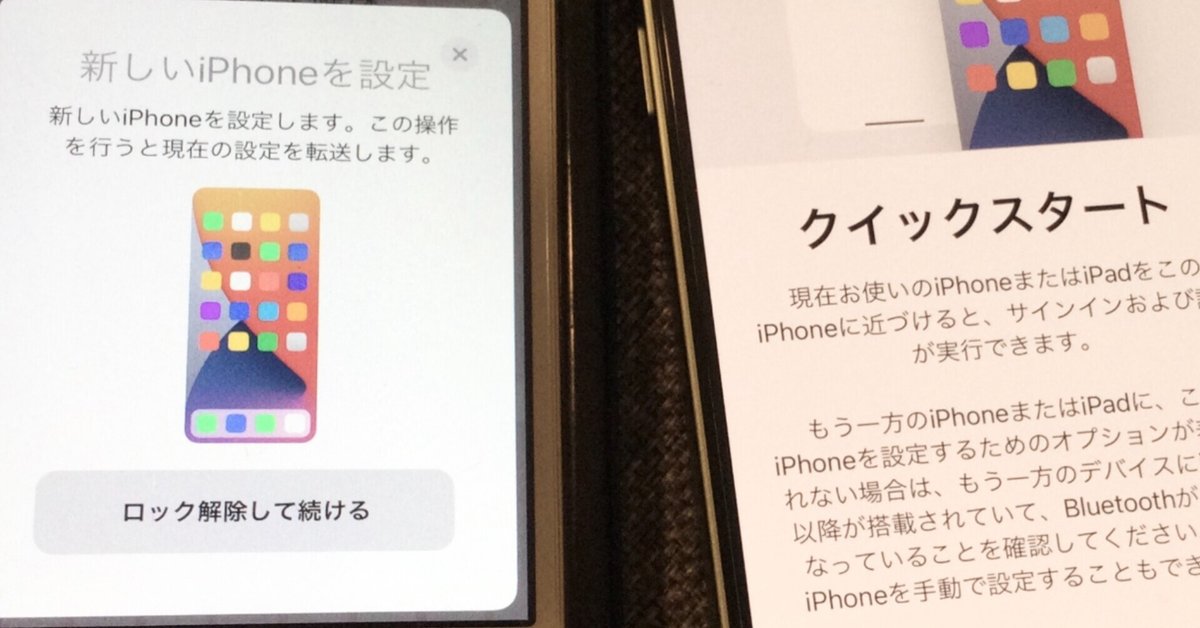
iphone12 簡単データ転送と拡張子heic?
念願のiphone12 miniに買い替え!ずっと小さいiphoneが出るのを待ってて、色んなキャリアが値下げもしたし、このタイミングで機種変しました!
わーい!やっと新しいiphone!店頭で買ったけど、今は簡単にデータ転送できるよ!との事。それは良かった!
simカードなんかを入れてもらって初期設定してから新しいiphoneを持ち帰りました。
簡単データ転送
家に持ち帰って、簡単データ転送といえど、準備を。
ちなみに機種変だけで電話番号などは変えてないです。
いちようデータをパソコンにバックアップ。
LINEはLINEの設定画面からトーク→トークをバックアップ→今すぐバックアップ。
LINEのログインのメアド・パスワードや電話番号も確認。
iOSを最新にアップデート。LINEも最新か確認!
準備完了!
店員さんが、新しいiphoneを一度リセットしてねと言ってたので、
設定→一般→リセット→全てのコンテンツと設定を削除
でリセットします。
簡単データ転送のやり方を軽く教えてもらったので、その通りに、前iphoneと新iphoneを並べて始めます。

新iphoneの右横の電源を入れると、いつものHello!みたいなスタート画面が出るので、その後言語登録をするとクイックスタートの画面が出てきました!

あっ!これだ!
両方進めて行くと、店員さんから説明されたモヤっとした丸いの(ちょっとぼかしてます)が出てきたので、それを旧iphoneで読み取ります。旧iphone画面汚い💦

読み取りが終わるとパスコードを入力する画面になるので、旧iphoneのパスを入力。

入力すると近くに置いてと言われるので、近づけます。
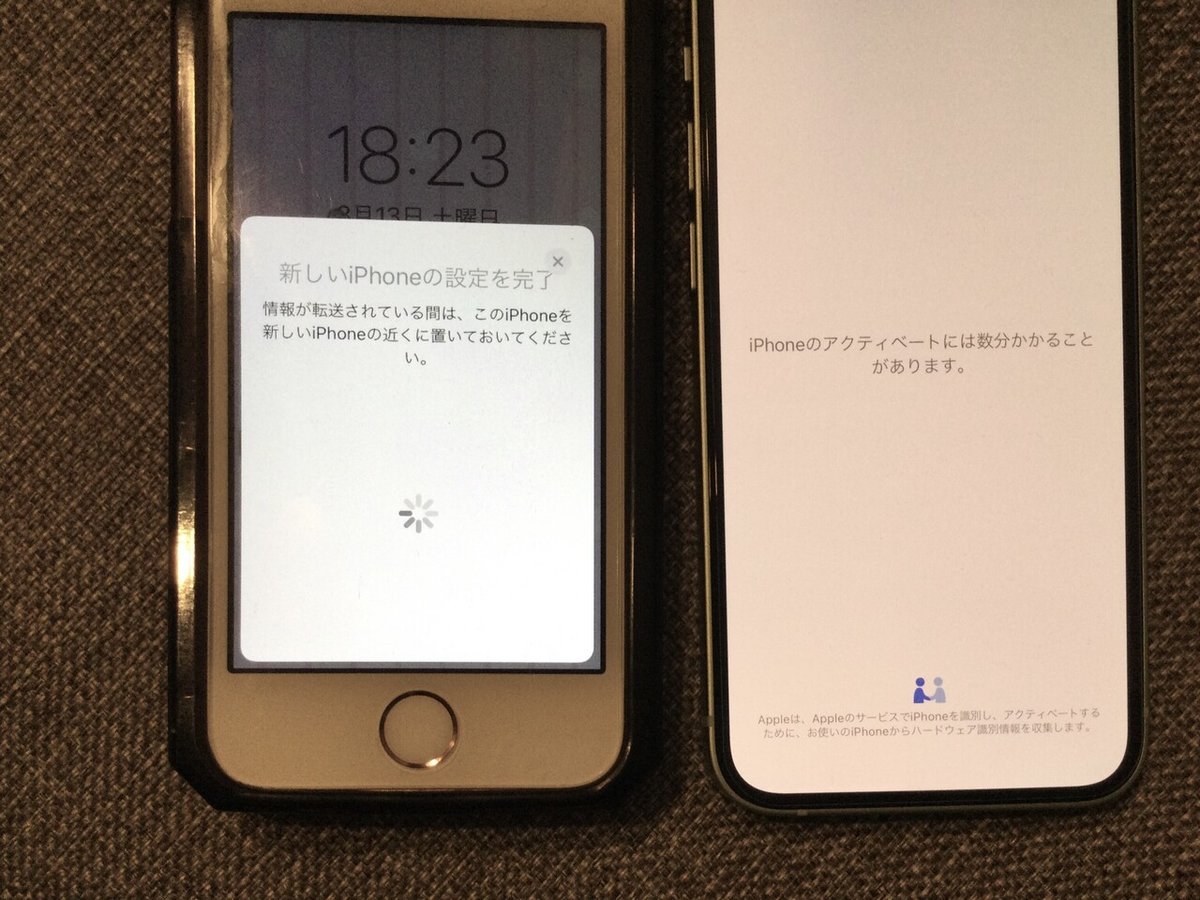
Face IDの設定画面になったので、続けるか後でのどちらかを選択。

やっと転送画面に

利用規約が出てくるので同意するにします。

パスコードの入力画面になるので、さっき入れたパスを入力。

あれ!10~15分言ってたのに、41分?

と思ったら2分経ったら、残り10分になった!

10分ほど待つと..
おっ!スタートのHelloの画面に!

スワイプしてみると、復元しましたと出ています。
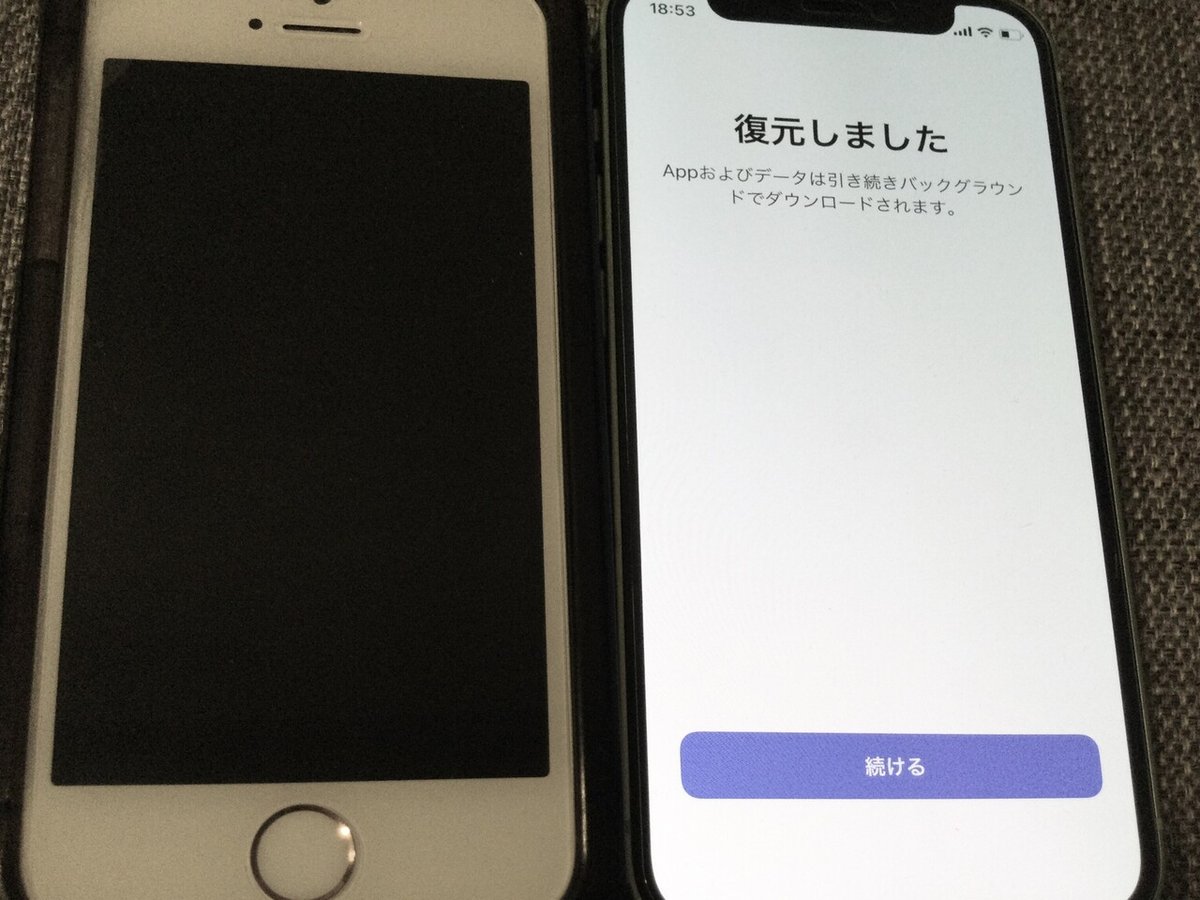
続けるを押すと、使用開始できる画面に!

上にスワイプしてみます。
あれアプリがほぼ待機中に。なかなかこれが変わらない。

隣に旧iphoneはいちよう置いたまま。
設定マークに数字がついてたので、先に設定を。

Apple IDの確認。

旧iphoneに確認コードが送られてきたので、これを新iphoneに入力。
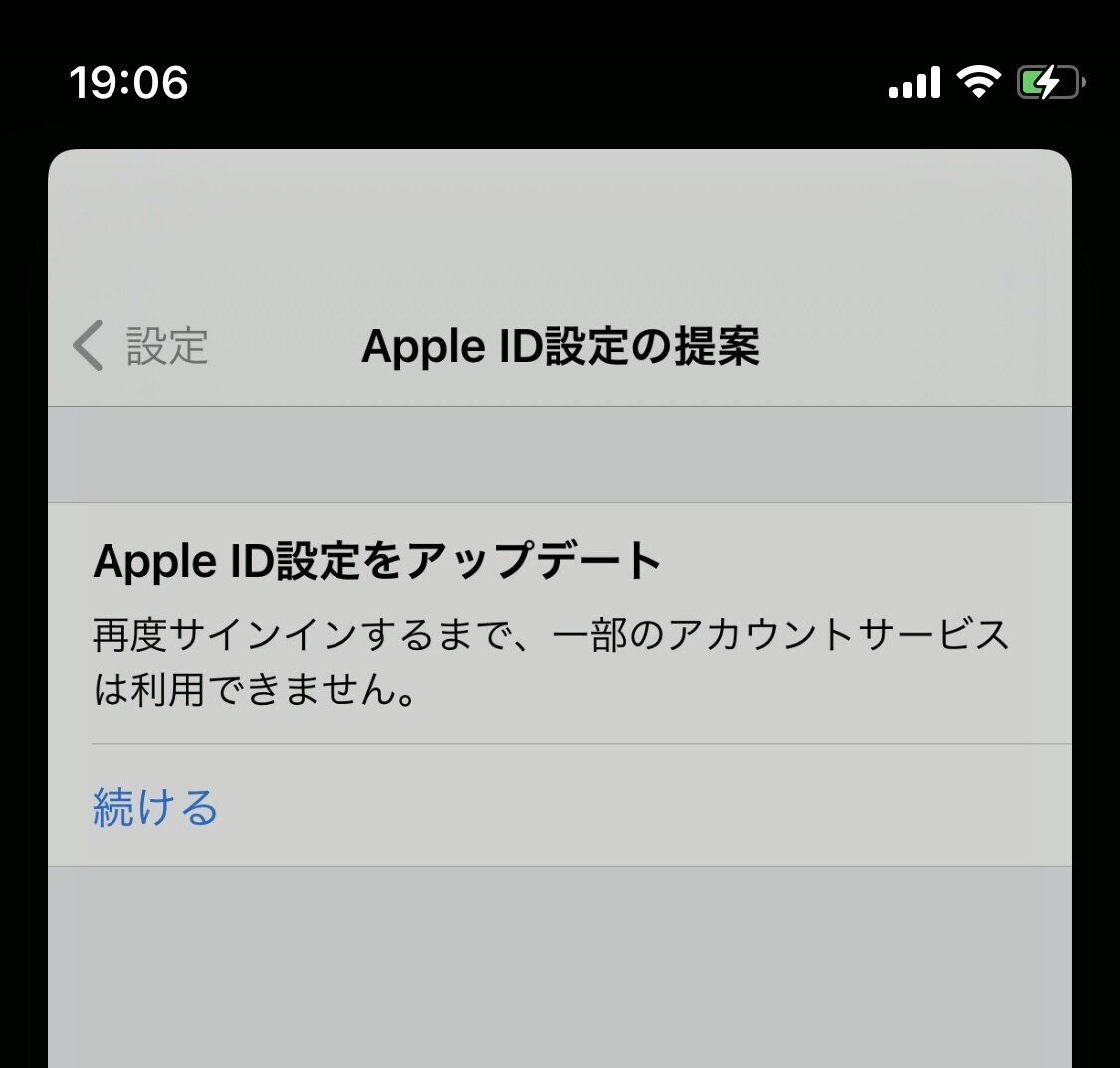
あれ?でもこの画面が続けるを押しても消えない。
この画面をキャッシュで消しても設定マークにずっと1と表示されてて、この画面が出てきて続けるを押しても消えない状態。
とりあえず先にLINEの引き継ぎ。
これをみて引き継ぎしました。
電話番号を入れ、認証して、ログインしてこちらは無事に引き継げました。

初期化しないよう注意!
前はもっとめんどくさかった気がしたけど、簡単になったのかな?
アプリの待機中はテレビみながらずーっと待ってたら、待機中が全てなくなったので、これは時間の問題だったみたい!
確かに、復元しましたの画像にAPPは引き続きダウンロードしますって後でみたら書いてありました!
でも!
写真が10枚くらいしか表示されてない状態だったので、同じように待ったら出るのかなと思ったけど、出てこない。。

写真がでないのと、APP IDの設定をアップロード の画面が消えないのと、ちょっと問題が出てしまいました!
う〜ん、やっぱり簡単じゃな〜い!
解決策
リセットしてもう1回始めからやり直そうかと思ったのですが、その前に再起動させてみる事に。
新しいiphoneの再起動の仕方も知らないので、それも調べて再起動!(電源ボタンとボリュームボタンの片方を長押し)
どうだろ?これでダメならまたやり直し〜。。
再起動してみると、設定のところの数字がなくなってる!
これでAPP IDの設定のところは解決!
画像はというと、まだ出てない?とスクロールしていくと、順にパパパッと写真がアップロードされていきました!
あ〜良かった!
無事完了!
次からはスムーズにいくと思うけど、簡単でもなんとなく分かってないと、あれ〜?ってなりますね!
ブラウザで開きっぱなしのページもそのまま新しいiphoneに入ってたし、メールもログインしなくていいし、SMSも以前のメールが入ってたし、そのまま旧iphoneから移行してましたね。
新しいiphoneなのに前のままの状態だし、新しくしたって感じは少し薄まるけど、今までどおりな感じで使えるのは便利ですね!
唯一ラインの着せ替え設定と、購入したスタンプがアップロードしなきゃいけなかったことぐらい。
また引き継ぎの仕方忘れそうだからメモっておいたけど、次機種変する頃には一瞬で終わるくらいになってるのかな?
HEICという拡張子
新しいiPhoneで撮影した写真をnoteに載せようとパソコンにAir Dropしたところ、拡張子が.heicとなっていました。何これ?初めてみた!
もしやと思ってnoteにアップロードすると、わっ!アップロード出来ない!
え〜!なんだろこれと調べてみるとHEICは高画質のままで画像の容量が軽いらしくiOS11以降で使用されるらしい。
初めて知ったし、アップロード出来ないのはちょっと困る。
試しに、名前変更で、ドットの後をheicからjpgに変えてnoteにアップロードしてみたけどダメでした。
画像をクリックして、プレビュー画面からファイル→書き出す..
↓の画面でフォーマットをJPEGにして書き出し。

noteにアップロードしてみると無事アップロード出来ました。
でも、再度写真をAir Dropしたら、それは拡張子が.jpgになっていたので、送るとき何かしちゃったのかな??とちょっと謎。。

目に優しそうなフィルムを付けて、
あとはスマホケース可愛いの欲しいな〜♪
See you〜🐣
